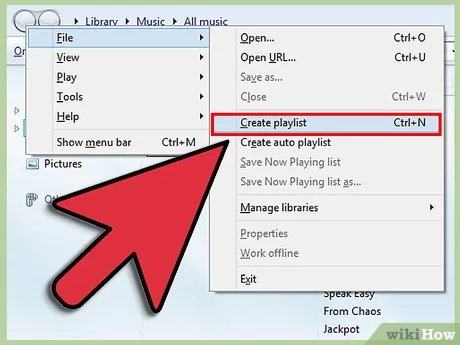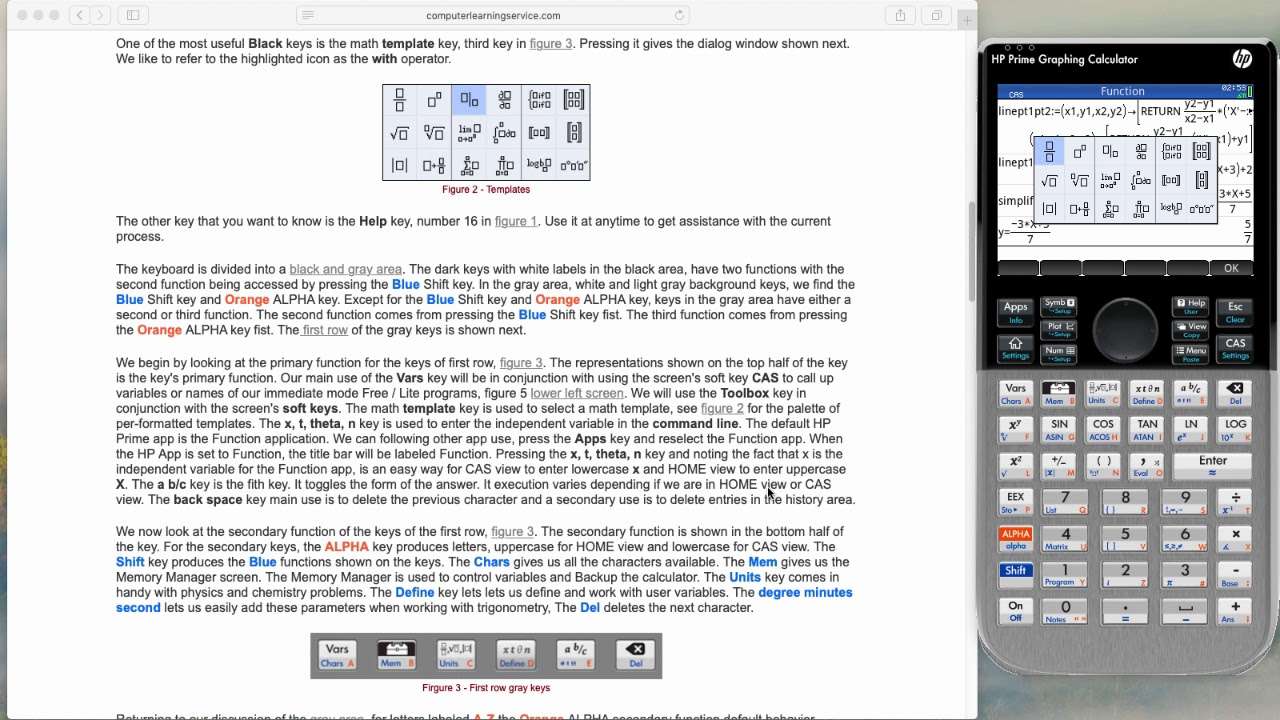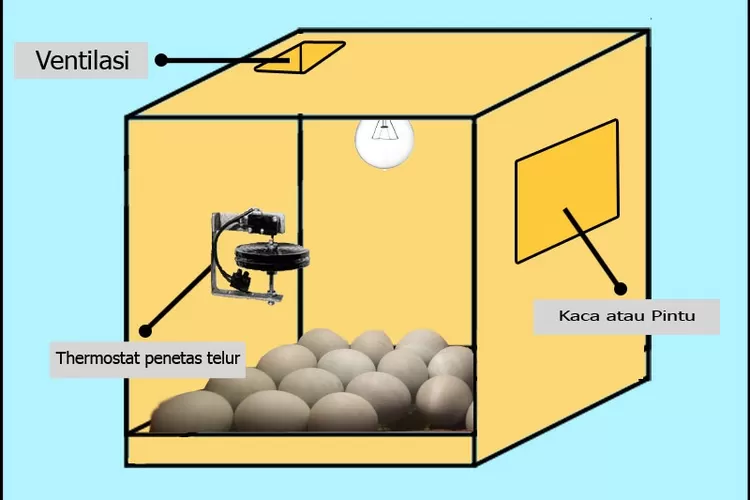Membuat playlist di Windows Media Player (WMP) memungkinkan Anda mengatur lagu favorit Anda untuk berbagai kesempatan. Baik itu untuk pesta, relaksasi, atau hanya menikmati musik saat bekerja, mengikuti langkah-langkah ini akan membantu Anda membuat playlist yang sempurna.
Mengenal Windows Media Player
Sebelum memulai, penting untuk mengenal WMP. Ini adalah pemutar media bawaan Windows yang mendukung berbagai format file audio dan video. Dengan antarmuka yang user-friendly, WMP memudahkan pengguna untuk mengelola dan menikmati konten media mereka.
Langkah Awal Membuat Playlist
Untuk memulai, buka WMP dan ikuti langkah-langkah berikut:
- Buka Windows Media Player: Anda dapat menemukannya di menu Start atau dengan mencari ‘Windows Media Player’.
- Pilih ‘Library’: Di sini Anda akan melihat koleksi media Anda.
- Buat Playlist Baru: Di bagian kiri, klik kanan pada ‘Playlists’ dan pilih ‘Create Playlist’. Beri nama playlist Anda.
Menambahkan Lagu ke Playlist
Setelah membuat playlist, saatnya menambahkan lagu:
- Cari Lagu: Gunakan kotak pencarian untuk menemukan lagu yang ingin Anda tambahkan.
- Drag dan Drop: Seret lagu ke nama playlist di panel kiri.
- Atur Ulang Lagu: Klik dan tahan lagu untuk mengatur ulang urutannya dalam playlist.
Mengedit Playlist
Mungkin Anda ingin mengubah isi playlist:
- Buka Playlist: Klik dua kali pada playlist yang ingin diedit.
- Tambah atau Hapus Lagu: Seret lagu baru ke dalam playlist atau pilih lagu dan tekan ‘Delete’ untuk menghapus.
Menyimpan dan Membuka Playlist
Playlist Anda akan tersimpan secara otomatis. Untuk membukanya:
- Pilih ‘Library’: Kembali ke perpustakaan media Anda.
- Buka Playlist: Klik pada playlist di panel kiri untuk memutarnya.
Tips Membuat Playlist yang Baik
Berikut beberapa tips untuk membuat playlist yang menarik:
- Pilih Tema: Tentukan tema untuk playlist Anda, seperti genre, suasana hati, atau acara.
- Variasi: Campurkan lagu-lagu populer dengan yang kurang dikenal untuk menjaga playlist tetap segar.
- Durasi: Pastikan durasi playlist sesuai dengan kebutuhan Anda, baik itu untuk sesi latihan singkat atau perjalanan panjang.
Mengatasi Masalah Umum
Jika Anda mengalami masalah saat membuat playlist, coba langkah-langkah berikut:
- Perbarui WMP: Pastikan Anda menggunakan versi terbaru dari Windows Media Player.
- Periksa Format File: WMP mendukung banyak format, tetapi tidak semua. Konversi file jika perlu.
- Cek Ketersediaan Lagu: Pastikan lagu tidak dipindahkan atau dihapus dari lokasi aslinya.
Dengan mengikuti panduan ini, Anda dapat dengan mudah membuat playlist di Windows Media Player dan menikmati musik sesuai keinginan Anda. Selamat mencoba dan semoga berhasil!